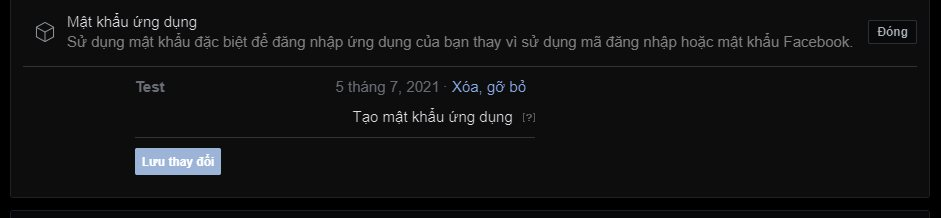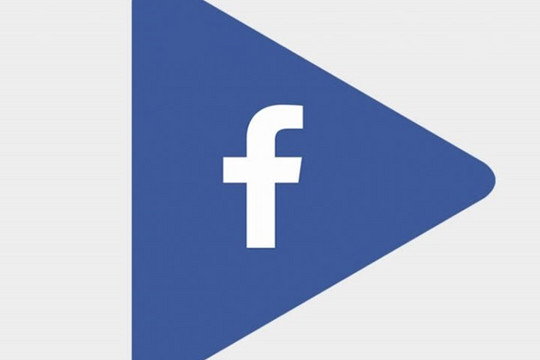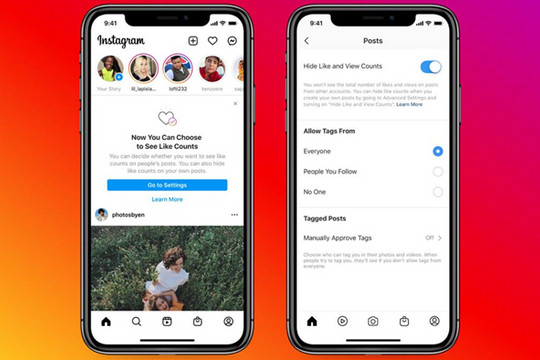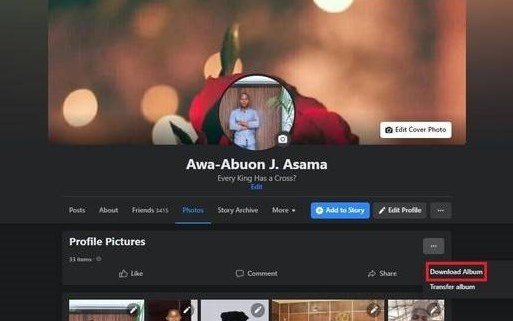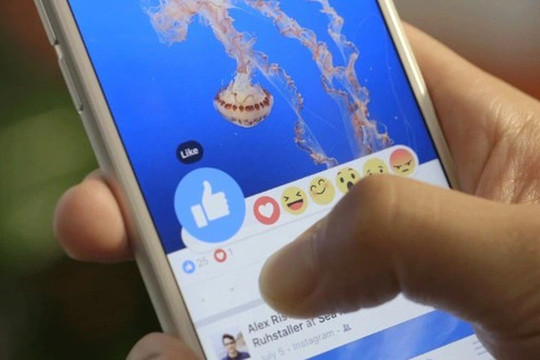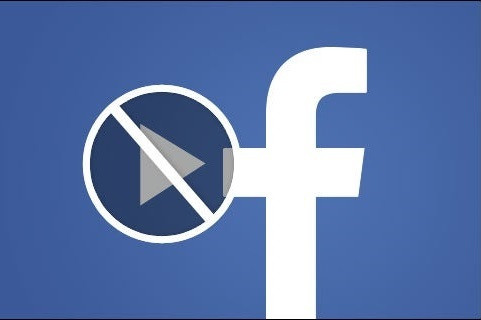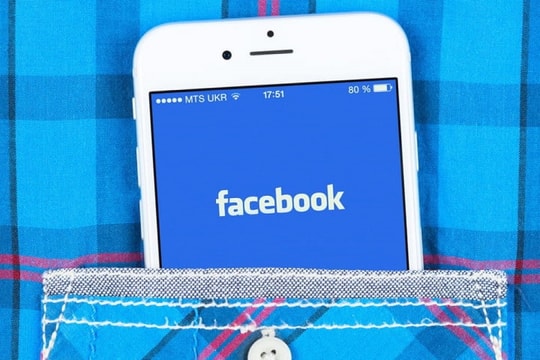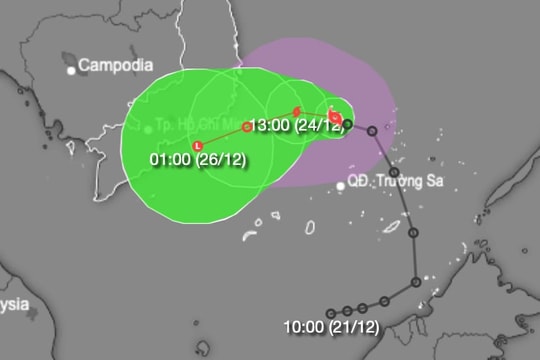.jpg)
Các nhà nghiên cứu từ hãng bảo mật Doctor Web vừa phát hiện 9 ứng dụng Android dưới đây được tạo ra với mục đích đánh cắp tài khoản Facebook của người dùng, với gần 6 triệu lượt tải về trên Play Store.
1. PIP Photo
2. Processing Photo
3. Rubbish Cleaner
4. Inwell Fitness
5. Horoscope Daily
6. App Lock Keep
7. Lockit Master
8. Horoscope Pi
9. App Lock manager
Mặc dù Google đã xóa 9 ứng dụng này khỏi Play Store, nhưng khả năng thông tin đăng nhập Facebook của bạn đã bị xâm phạm là rất cao. Dưới đây là một số việc bạn cần thực hiện ngay để bảo vệ tài khoản Facebook của mình.
Đổi mật khẩu tài khoản Facebook
Việc đầu tiên bạn nên làm là đổi mật khẩu của tài khoản Facebook. Bạn nên chọn một mật khẩu phức tạp và hoàn toàn khác với mật khẩu cũ. Bạn không nên sử dụng những mật khẩu đơn giản và dễ đoán như qwerty123 hay qwerty1234. Ngoài ra, bạn cũng không nên chia sẻ mật khẩu với bất kỳ ai.
Sau đây là hướng dẫn chi tiết các bước đổi mật khẩu Facebook.
Bước 1: Truy cập vào trang web facebook.com từ trình duyệt web bất kỳ, sau đó đăng nhập vào tài khoản Facebook bạn muốn đổi mật khẩu.
Bước 2: Bấm nút hình mũi tên hướng xuống ở phía trên góc phải, chọn Settings & Privacy (Cài đặt & quyền riêng tư).
Bước 3: Từ trình đơn hiện ra, bạn chọn tùy chọn Settings (Cài đặt), sau đó chọn thẻ Security & Login (Bảo mật và đăng nhập).
.png)
Bước 4: Di chuyển xuống dưới đến phần Login (Đăng nhập) và bấm nút Change Password (Đổi mật khẩu).

Bước 5: Nhập mật khẩu hiện tại, và hai lần mật khẩu mới, rồi bấm nút Save Changes (Lưu thay đổi).
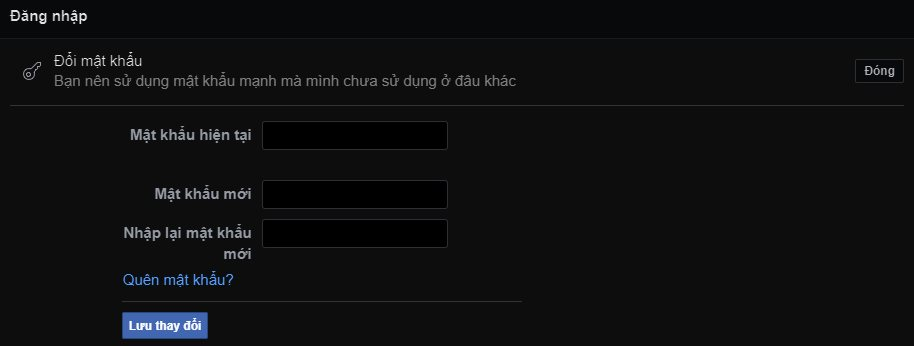
Đăng xuất tài khoản Facebook khỏi tất cả thiết bị
Việc tiếp theo bạn cần làm là đăng xuất khỏi tài khoản Facebook trên tất cả các thiết bị bạn/người lạ đã đăng nhập.
Bước 1: Truy cập vào trang web facebook.com từ trình duyệt web bất kỳ, sau đó đăng nhập vào tài khoản Facebook của bạn.
Bước 2: Bấm nút hình mũi tên hướng xuống ở phía trên góc phải, sau đó chọn Settings & Privacy (Cài đặt & quyền riêng tư).
Bước 3: Từ trình đơn hiện ra, bạn chọn tùy chọn Settings (Cài đặt), sau đó chọn thẻ Security & Login (Bảo mật và đăng nhập).
Bước 4: Tìm đến phần Where You’ve Logged In (Nơi bạn đã đăng nhập) và bấm nút Show More (Xem thêm).
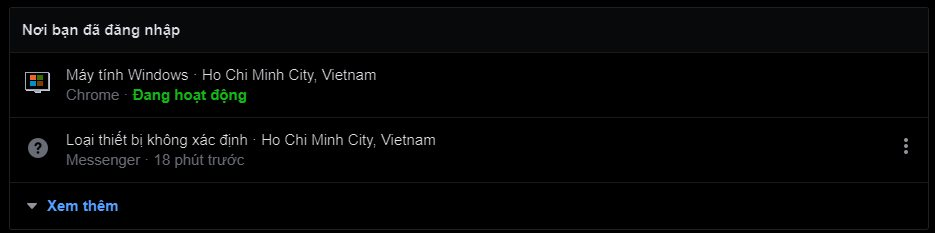
Bước 5: Bấm nút Logout of All Sessions (Đăng xuất khỏi tất cả) ở dưới cùng bên phải.
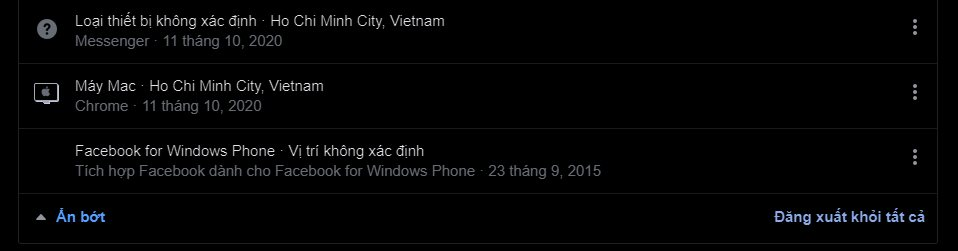
Kích hoạt bảo mật hai lớp và xóa tất cả thiết bị đăng nhập hợp lệ
Việc kích hoạt bảo mật hai yếu tố (còn gọi là bảo mật hai lớp hay two-factor authentication - 2FA), đồng thời xóa tất cả thiết bị đăng nhập hợp lệ (những thiết bị bạn không cần dùng mã đăng nhập) sẽ bổ sung thêm một lớp bảo vệ vào tài khoản của bạn.
Bước 1: Truy cập vào trang web facebook.com từ trình duyệt web bất kỳ, sau đó đăng nhập vào tài khoản Facebook của bạn.
Bước 2: Bấm nút hình mũi tên hướng xuống ở phía trên góc phải, sau đó chọn Settings & Privacy (Cài đặt & quyền riêng tư).
Bước 3: Từ trình đơn hiện ra, bạn chọn tùy chọn Settings (Cài đặt), sau đó chọn thẻ Security & Login (Bảo mật và đăng nhập).
Bước 4: Tìm đến phần Two-factor Authentication (Xác thực hai yếu tố) và kích hoạt nó, sau đó chọn phương thức nhận mã đăng nhập mong muốn.
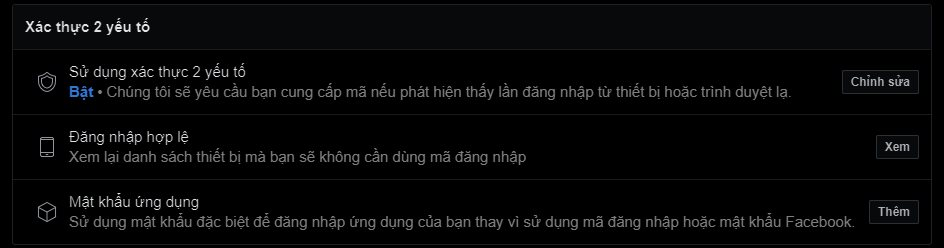
Bước 5: Tiếp theo, bạn cần loại bỏ tất cả các đăng nhập đăng nhập hợp lệ bằng cách chọn tùy chọn Authorised Logins (Đăng nhập hợp lệ), chọn tất cả các thiết bị đăng nhập hợp lệ bạn muốn gỡ bỏ và bấm nút Remove (Xóa, gỡ bỏ).

Bật cảnh báo khi phát hiện đăng nhập trên thiết bị lạ
Sau khi kích hoạt tùy chọn này, mỗi khi phát hiện đăng nhập trên thiết bị bạn không thường sử dụng, Facebook sẽ gửi cảnh báo đến bạn qua email, Messenger hoặc thông báo đẩy trên ứng dụng. Để kích hoạt tùy chọn này, bạn làm như sau:
Bước 1: Truy cập vào trang web facebook.com từ trình duyệt web bất kỳ, sau đó đăng nhập vào tài khoản Facebook của bạn.
Bước 2: Bấm nút hình mũi tên hướng xuống ở phía trên góc phải, sau đó chọn Settings & Privacy (Cài đặt & quyền riêng tư).
Bước 3: Từ trình đơn hiện ra, bạn chọn tùy chọn Settings (Cài đặt), sau đó chọn thẻ Security & Login (Bảo mật và đăng nhập).
Bước 4: Tìm đến phần Setting up extra security (Tăng cường bảo mật), sau đó chọn tùy chọn Get Alerts About Unregconised Logins (Nhận cảnh báo về những lần đăng nhập lạ).
Bước 5: Chọn phương thức bạn muốn nhận thông báo và bấm nút Save Changes (Lưu thay đổi).
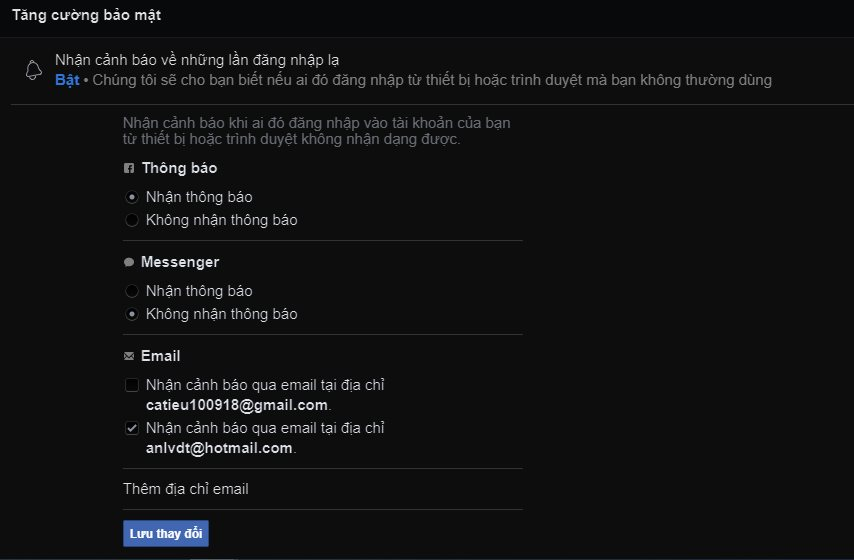
Đăng nhập vào các ứng dụng và trang web khác bằng mật khẩu ngẫu nhiên
Facebook cho phép bạn tạo mật khẩu ngẫu nhiên để đăng nhập vào các trang web và ứng dụng bên thứ ba thay vì sử dụng mật khẩu chính của tài khoản. Bạn có thể kích hoạt tính năng này dựa theo hướng dẫn sau.
Bước 1: Truy cập vào trang web facebook.com từ trình duyệt web bất kỳ, sau đó đăng nhập vào tài khoản Facebook của bạn.
Bước 2: Bấm nút hình mũi tên hướng xuống ở phía trên góc phải, sau đó chọn Settings & Privacy (Cài đặt & quyền riêng tư).
Bước 3: Từ trình đơn hiện ra, bạn chọn tùy chọn Settings (Cài đặt), sau đó chọn thẻ Security & Login (Bảo mật và đăng nhập).
Bước 4: Tìm đến phần Two-factor Authentication (Xác thực hai yếu tố), sau đó chọn App Passwords (Mật khẩu ứng dụng).
Bước 5: Bấm nút Add (Thêm), sau đó chọn Generate App Passwords (Tạo mật khẩu ứng dụng) rồi làm theo các hướng dẫn trên màn hình.